AI教程快捷键.docx
《AI教程快捷键.docx》由会员分享,可在线阅读,更多相关《AI教程快捷键.docx(12页珍藏版)》请在冰豆网上搜索。
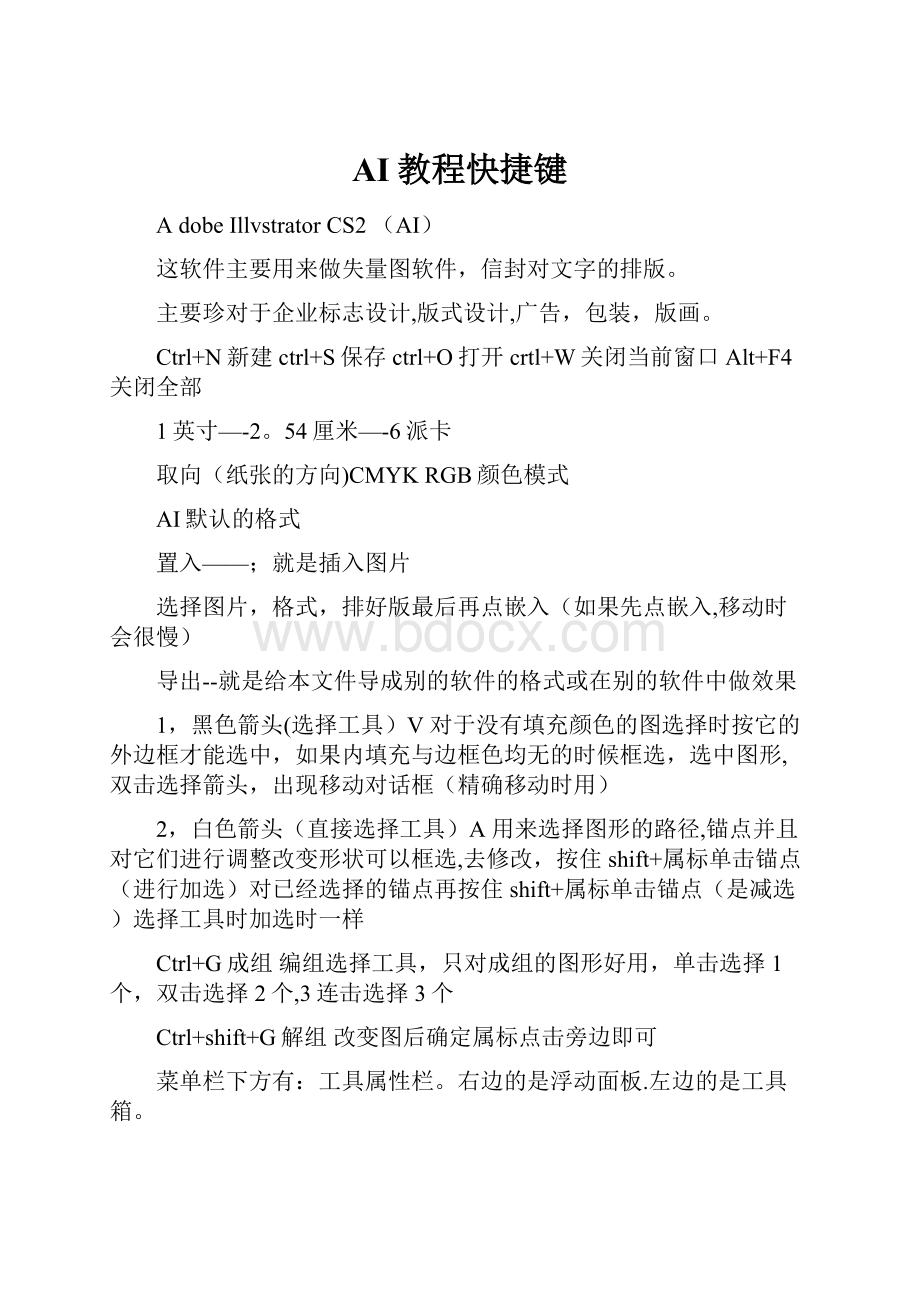
AI教程快捷键
AdobeIllvstratorCS2(AI)
这软件主要用来做失量图软件,信封对文字的排版。
主要珍对于企业标志设计,版式设计,广告,包装,版画。
Ctrl+N新建ctrl+S保存ctrl+O打开crtl+W关闭当前窗口Alt+F4关闭全部
1英寸—-2。
54厘米—-6派卡
取向(纸张的方向)CMYKRGB颜色模式
AI默认的格式
置入——;就是插入图片
选择图片,格式,排好版最后再点嵌入(如果先点嵌入,移动时会很慢)
导出--就是给本文件导成别的软件的格式或在别的软件中做效果
1,黑色箭头(选择工具)V对于没有填充颜色的图选择时按它的外边框才能选中,如果内填充与边框色均无的时候框选,选中图形,双击选择箭头,出现移动对话框(精确移动时用)
2,白色箭头(直接选择工具)A用来选择图形的路径,锚点并且对它们进行调整改变形状可以框选,去修改,按住shift+属标单击锚点(进行加选)对已经选择的锚点再按住shift+属标单击锚点(是减选)选择工具时加选时一样
Ctrl+G成组编组选择工具,只对成组的图形好用,单击选择1个,双击选择2个,3连击选择3个
Ctrl+shift+G解组改变图后确定属标点击旁边即可
菜单栏下方有:
工具属性栏。
右边的是浮动面板.左边的是工具箱。
Ctrl+R标尺用属标拖出辅助线,右键销定参考线(防拖动)先把坐标拖到角点在定位,跟据定位设置位置。
按Delete删除辅助线,
给辅助线改颜色。
编辑--首选项(参考线和网格)--设置
Ctrl+H隐藏和显示边缘线
3,魔棒工具Y:
双击魔棒工具出现对话框,可以设置详细的数值进行操作.设置容差值(选择相近或相同颜色)
右边三角里还可以选择边框颜色,边框粗细等
4,套索工具Q用来选取图形中的锚点,前四个工具都是选择工具
ctrl+加号放大图像,ctrl+减号(缩小)
按住shift+单击也是加选,Alt+单击也是加选是减选.点击空白处取消选择
Ctrl+Shift+A取消全部选择,
双击前景色选择颜色,画图形时自动添色后边的是描边,
按Shift+单击属性栏里填充色后边的小三角可以通过数值进行调整颜色
属性栏1pt(是边框的粗细)不透明度
复制:
选中图形Alt+拖动,
粘贴:
Ctrl+V,原位粘贴到前面:
Ctrl+F粘贴到后面Ctrl+B都是在复制的基础上用的。
Ctrl+Z撤销Ctrl+Shift+Z取消撤销。
Delete删除
5,矩形工具:
M按Shift画正方形
直接选择工具,选择左侧的两个点,按住Shift垂直移动,Alt+Shift等比例缩放,复制1个后,Ctrl+D连续复制变化,(也叫重复上次操作)
XYX是调竖着的位置,Y是调横着的位置
改颜色模式在文件——文档颜色模式
6,钢笔工具:
P画直线:
点击一点,按Shift画直线。
按Ctrl+点击外侧确定结束
按住Alt键点击工具栏上的工具可以在这一组上切换工具,转换锚点工具,将直线变为曲线
空格键是抓手工具。
Ctrl+2(锁定图形)解锁Ctrl+Alt+2
Ctrl+U(智能辅助参考线)Ctrl+数字恢复图像到页面的大小
7.文字工具:
T,拉文本框时,右下角偏右有个红色按钮,说明放不下了,或点在经的地方点击一下到想要的位置单击.
区域文字工具先画一个图形选中,选择区域工具在路径内打字.必须在闭合的路径内打字.
路径文字。
工具在路径上单击一下在路径上打字,
直排文字工具是竖着的。
Ctrl+T调出字符面板)
对象--路径-—连接(必须选中两个点,点必须是开放的)
比例缩放工具可以直接更改图形的大小。
编辑--贴到前面(粘贴到前)
圆角矩形。
用属标拖矩形时,按住属标不放按上方向键,增加圆角度数,下方向键是减少圆角度数
在编辑——首选项--常规里可以设置圆角的弧度(改圆角半径)
星形,也是上下方向键调整角的多少。
按Alt键,改变角的度数
按Ctrl+也是,按Shift是将下边两个角放在水平线上,
路径查找器,可以将两个图形粘在一起,叫复合图形,去边框,两个不同颜色的图形合并时与编组几乎相似。
是一个组拆分后,相交的地方自然减去
裁剪是保留相交的部分,轮廓是把两个相交的图形去填充色将边框分割,相交的边框色会跟着最上面的图形的颜色走。
颜色是变原来图形的填充色在用钢笔画图时,按Ctrl键可以调出钢笔工具的前一个工具,所在用钢笔画图前选择白箭头,再用钢笔工具画图
先画两个图形,做混合,然后钢笔画个路径,将图与路径选中,对象——混合--替换混合轴和混合工具W一样的作用
渐变网格工具U,加点时在空白的地方单击可加点,加竖线时在横线上单击,加横线时在竖线上单击,按Alt可删除,添加时是当前的前景色的颜色可以调械杆收回
实时上色工具K两个图形,新建图层,对象--实时上色(建立实时上色组,实时上色工具可给相交部分填色,双击,选择描边上色可以给边真颜色,中途再加一个图形把后一个图形也建立实时上色组上Alt+Ctrl+7建立(重新建立))或在图层面板上拖,选择实时上色工具单击其中一部分
魔棒工具Y容差越大选择越大,描边也可以选择
窗口-—画笔面板,可以填加(填充颜色,边框色)可以画个图形然后选择图形样式,更改分数,间距,分布,旋转(点击画笔选项)
定义画笔,做图形选中,在画笔面板新建
F7键显示图层面板断开符号链接(变成一个编组)
断开符号链接(变成一个编组)
喷枪工具,在喷图时会成为一个组,想分开时按Ctrl+单击,再喷
符号移位器,移动符号用
按Alt键删除单个的,Shift键加单个移动到前,Alt+Shift移动到后
符号紧缩器,按Alt让图像扩张,不按Alt是收缩,但必须先扩张后再收缩才好用
符号缩放工具,属标单击扩大,Alt+单击缩小,选项面板,双击工具
符号旋转工具,旋转符号用
符号着色器(给符号加颜色)单击时颜色减淡,按Alt将颜色复原.
最后一个符号样式,可以给符号加样式。
(图形样式)滤色器变透明
3D,凸出和斜角,2维变立体(不要描边)
Ctrl+J接合两条路径Ctrl+Shift+O创建文字轮廓
对象——封套扭曲—-用网格建立(来心变文字的整体形状)用白箭头去调点
网格工具与CoreDORW的交互式网格工具一样!
选择点时用套索工具选点加颜色,白箭头去调形状
珍珠(用网格作)先画圆,填充灰色加网格用套索选点加颜色用白箭头调点
Ctrl+7(创建剪切蒙版)一定要先做完颜色才能用
混合工具,Ctrl+Alt+B混合双击混合工具调整盘子,画圆,颜色稍微深一些,复制比原来的小,颜色稍浅一些,混合(没有描边)
蜡烛:
混合,渐变,光晕
黑色背景锁定,蜡烛图形,圆,给蜡烛加渐变颜色,用变形工具做蜡烛流淌。
锁定在里面画烛心。
圆两个,混合(变形)灯芯,用钢笔画,填充渐变,模糊效果在效果-—风格化—-羽化,放在芯后面,做光晕,画圆,渐变羽化
上色的工具,从网上下图或有标志把位图变使量图用,打开变位图的图片——实时描摹(扩展)就没有颜色
实时上色工具(填色用)实时上色选择工具,可以多选,如果是灰的在色板里调一下颜色模式
剪刀工具,剪路径时用,吸管吸颜色,F键切换显示,注意,文字必须要文档删格效果设置,分辨率高,背景白色,选中消除锯齿,颜色CMYK文件打印,标记和出血雨腥3mm高级(高分辨率)左缩近(左对齐)右缩近(右对齐)Ctrl+Shift+O创建文字轮廓,可对文字进行改变形状
直线单击左键,设置直线工具长度角度,按Shift给水平,垂直,或45℃角的线一个直线,弧线工具,按Shift画45℃角。
右击对称,复制一个
螺旋线工具:
按住属标左键,按上下键可以变边图形的圈数,左右键路径的多少
矩形工具,Shift+Alt以当前点为中心画正方形
星形工具,半径1,突点和中心点距离,
2,凹点和中心点距离
信封:
按Shift和上下左右键。
放大到页面大小Ctrl+0
画笔工具与PS里的画笔工具一样
旋转:
对象—-变化——旋转
按着Alt键+属标左键出现对话框
Ctrl+D连续变化
双击比例缩放,等比例缩放,倾斜工具
Ctrl+3是隐藏,显示Ctrl+Shift+3,按空格键可以移动画布,相当于PS里的抓手工具
把文字改到路径的别一侧
文字-—路径文字-—路径文字选项,连接路径:
Ctrl+J
Ctrl+Shift+F9路径查找器,
倾斜工具,移动中心点单击或Alt+单击
移动旋转,找个中心点,按Alt键,给图形旋转
画圆,效果——扭曲——波纹效果
反向选择-—反向(反选)
轮廓化描边,把图形的描边(轮廓变图形)
符号面板——符号库-—自然界(等等)还有很多别的相关的符号,也可以自己设置蜘蛛网:
用螺旋线“90,95,70,星,100,0,7先选中两个轮廓
对象--路径——简化,直线,对象—-轮廓化描边
效果—-扭曲变化—-扭拧2,0
解组效果——变形——拱形
对象—-扩展外观(删除多余的路径)旋转180℃
缩放,比例缩放工具,改变形状工具,涂抹工具,旋转扭曲,
单击变成螺旋状,相邻的就会收到一起,收缩,与刚才的相反,扇贝
自由变换工具,按住:
Alt+Shift+Ctrl是透视
图表,做图表的,表格第一行,删除,双击图表,图表类型,有类型,样式,选项,
列宽120以上,改颜色时,先解组第二个是行列颠倒
给图表改颜色时,点击带加号的箭头工具双击。
双击,图表工具有选项,可以编辑图样样式。
给图表加图案,图片设计,先打开要改的图表,将图表,打开图形,选中保存,对象-—图表设计编辑名称确定,打开图表的文件,选中内容,对象—-图表——柱形图,在外观面板中更改文字样式
自由变换工具,Ctrl+移动斜切,按Ctrl+Shift+Alt透视
先按属标不放再加快捷键。
合并两个分开的路径:
对象面板-—封闭点中
接合——联合,两个或两个以上的图形变成一个图形(必须有重叠的部分,而且是闭合的)
分割:
将所选路径切割分为几个或两个图形(与联合一样)
交集:
只保留重叠部分,没有重叠部分将自动删掉
打孔:
(前剪后)重叠的部分也将删掉
裁切:
和交集差不多,对齐:
Ctrl+Alt+A
图形填色,境头(是加在图片上的)
1,透明2,放大3,反转(色值反相)4,变亮(明暗变化)
5,变暗6,单色7,平铺(选画好里面要填充的内容成组复制)
选中填充的图像——填充——平铺—-粘贴到8,图案(自己设置图案)
9.纹理10,自定义
缩放比例(双击图形)移动中心点(以中心点进行缩放)
旋转调角度
反射=镜相
90℃是垂直,左右镜相180水平
份数是复制
倾斜h水平V是垂直
移动,X是横的,Y是竖着的
Ctrl+Shift+P创建轮廓
自由变形工具,不用解组,用属标变可以,改变区域变里面的内容
粗糙化给图形加剧齿
弯曲工具,向下拽所有点向中心凹进去.向上拖则点向外突。
窗口--工具栏--外加功能操作
(给图形加点)最后一个工具给图形成倍加点。
渐为蒙版描边.在样式面板里有图案填充
橡皮,调橡皮的大小,在擦的同时用中扩号调整。
刀子是切割,徒手有弯曲路径直线,宽度就是中间切的时候的间距。
移动图形上下左右键
透视,使图形有三维效果,视图——透视网格--显示
移动时按边缘部分拖,视图—-透视网格—-定义网格
中心点=消失点
3D旋转工具(给图形加方向感)
距离是指扭曲的程度,
鱼眼扩张效果按Alt从中心点向外扩
按Shift+Alt正圆,窗口--工具外加功能操作,分形在原有的图象上,添加点生成几何图案,封套,修改—-封套——创建
自定义封套,用钢笔画,Ctrl+C复制把要封套的图形选中
修改——封套——粘贴为封套。
修改-—封套—-另存为封套
修改—-封套——删除
挤压,二维变三维(立体化)尽量不加描边
消失点就是拖出点的位置,旋转和3D旋转差不多
表面是灯光,黑白灰(阴影)
顶计用在圆上,数什大更圆滑,这个图形会给周围环境变明暗
配置—-就是导入图片
排版时注意的东西
1,设计原则:
1思想性与单一性:
①思想,主题有达要明确,主题思想要清楚
②单一,信息上面的浓缩,指文字上面的
2艺术性与装饰性:
①艺术,色彩,图形的集合,有创意
②装饰突出信息
3趣味性与独创性:
①趣味:
一种活泼性的版面
②独创性:
突出个性化的特征(考虑原素)
4整体性与协调性:
①整体:
形式和内容结合统一强化一下整体布局的关系
②协调:
让整个画面有秩序
2.版式其本类型:
⑴骨骼型,文字分栏,感觉严谨用于企业
⑵满版型,图片,一整张图片,文字是上下去放的,在商业广告里应用得多
⑶上下分割型,一半对一半,一半文字,一半图片
5左右型(上下型较多)
6对称型,很稳定,庄重的感觉,军事方面,一般情况左大右小
留白(页边距)引人注意(给人轻松)称拖主题
透明,印刷时不能用透明,否则效果会影响,导出时,设置,必须调查分辨率里面有渐变色的话里2400。
平时360以上(400)版心,中间靠上的地方
VI企业视觉识别系统,标志,名片,工装
AI可以做VI
Adobe美国公司
Corldoraw加拿大公司
F7显示图层面板
点击——窗口——默认
恢复到默认界面,按Tab键,可以切换显示模式
按F键,从标题栏开始开始隐藏,菜单栏
实际大小,Ctrl+1
Ctrl+O适合窗口,缩放,Shift+X交换填充色与边框色
Shift+Ctrl+D网格,视图-—网格,隐藏透明网格
对象—-交换——再次变换
打字——插入图片Ctrl+B粘贴到后,对象--剪切蒙版—-建立(Ctrl+7)
Ctrl+B粘贴到后,加个描边
编辑图形样式:
在图形样式库里有许多图形样式的效果
先设计好后,直接往图形样式面板里拖,只能往里拖一个对象
外观面板,给图形填加新描边色(是一个对象)
偏移路径:
对象——路径,偏移路径,会向外扩展,或向内扩展并复制图形
如果偏移的对象是开放的,则复制一个不开放的图形
位移,效果——路径--位移路径是扩大边框或缩小路径与外观的添加填充颜色一起使用
图形—-填充色(选择)描边不要,外观面板——添加新填色,将填色拖到最下方(改色)效果——路径——位移路径,填入一个值,确定,将填色加位移路径的外观复制
改色:
双击位移路径填入的值是前一个位移值的2倍,才能形成2个边框的样式,拖入图形样式面板
紫:
红黄蓝
红黄为橙黄蓝为绿
窗口——有色板库
混合建立:
Ctrl+Alt+B
对象——混合——反相堆叠,也可以给两条开放的路径做混合。
可以连续单击
Ctrl+空格放大Ctrl+Alt+空格,缩小
Ctrl+O回到工作界面
把粗的线变为图形:
对象——路径-—轮廓化描边
快捷键:
Alt+o,p,u
编辑——首选项—-常规:
可以设置一些单位之类的Ctrl+K
画笔工具:
B铅笔工具:
N扩大/缩小:
S涂抹:
Shift+R
喷漆Shift+S图表J网格U渐变G吸管I
混合:
W切片:
Shift+K剪子C内填充与边框填充切换Shift+X
填充X初期设定D有色《,渐变》没有色/
魔棒Y套索Q